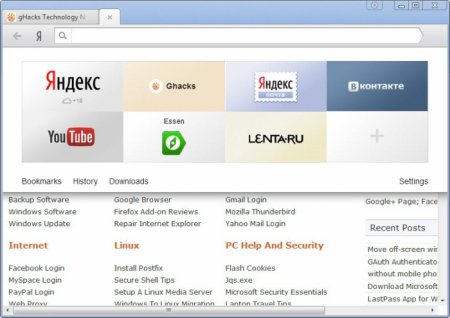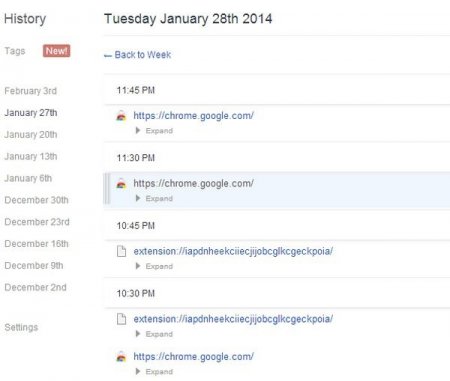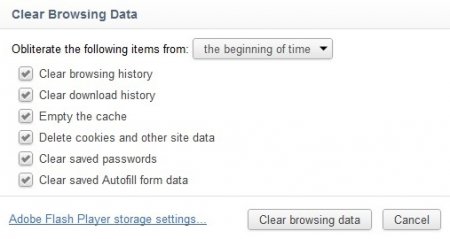Як видалити історію в "Яндексі": кілька основних способів
На сьогоднішній день браузер "Яндекс" є одним з найбільш поширених і найбільш популярних для роботи у Всесвітній павутині. Природно, в ньому передбачений певний стандартний перелік функцій, який присутній у будь-якій програмі такого типу. Спробуємо розібратися, як видалити історію в "Яндексі", виходячи з найпростіших методів.
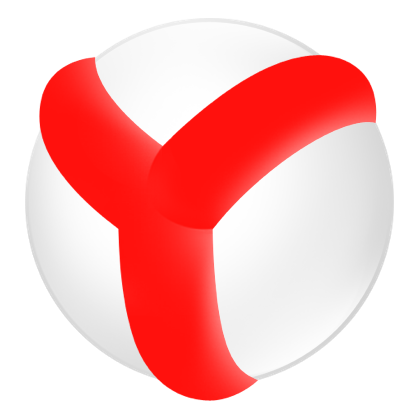 Для перегляду і видалення історії на стаціонарних комп'ютерах або ноутбуках браузері "Яндекс" є кілька основних можливостей. У стандартних налаштуваннях можна, наприклад, видалити історію переглядів в "Яндексі" (частково або повністю), очистити кеш, видалити файли Cookies, історію завантажень, збережені паролі, дані автозаповнення форм і збережених додатків. Це, так би мовити, базовий набір функцій за замовчуванням.
Для перегляду і видалення історії на стаціонарних комп'ютерах або ноутбуках браузері "Яндекс" є кілька основних можливостей. У стандартних налаштуваннях можна, наприклад, видалити історію переглядів в "Яндексі" (частково або повністю), очистити кеш, видалити файли Cookies, історію завантажень, збережені паролі, дані автозаповнення форм і збережених додатків. Це, так би мовити, базовий набір функцій за замовчуванням.
Крім того, у вирішенні проблеми, як видалити історію в "Яндексі", допоможуть налаштування браузера, передбачають і використання вибору часового проміжку відвідувань (1 день, тиждень, місяць, рік, час). Розглянемо усі ці процеси детальніше.
У першому випадку користувач потрапляє на сторінку перегляду відвіданих сторінок (відображається вся історія цілком). У другому випадку відбувається перехід безпосередньо до системи очищення. Для першого варіанту переадресація на систему видалення виробляється натисканням кнопки "Очистити історію". У вікні нас цікавлять дві речі: список елементів, які передбачається видалити, зліва і завдання часового проміжку праворуч. За замовчуванням у налаштуваннях пропонується тільки видалити історію пошуку і завантаження очистити кеш і папки файлів Cookies. Паролі і дані видаляти не рекомендується. Тепер залишається вибрати часовий проміжок у меню праворуч, а потім підтвердити видалення. Також рішення питання про те, як видалити історію в "Яндексі" частково, може зводитися до викликом "Менеджера історії", в якому потрібно відзначити галочками потрібні сторінки, або елементи, а потім використовувати команду "Видалити з історії".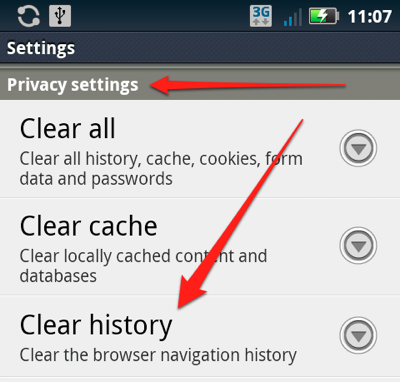 Альтернативним способом доступу можна назвати використання послідовності меню "Налаштування" /"Конфіденційність" /"Очистити історію", після чого підтверджується видалення виділених елементів.
Альтернативним способом доступу можна назвати використання послідовності меню "Налаштування" /"Конфіденційність" /"Очистити історію", після чого підтверджується видалення виділених елементів.
Стандартні налаштування для видалення історії
В принципі, процедура очищення історії відвідувань і супутніх елементів на пристроях різного типу практично однакова. Якщо розбиратися, як видалити історію в "Яндексі" на ноутбуці і планшеті (не кажучи вже про стаціонарних комп'ютерних системах), тут можна знайти багато схожого. Функції можуть відрізнятися лише назвою або розташуванням в різних меню.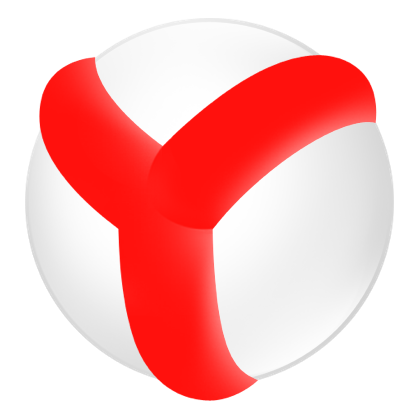
Крім того, у вирішенні проблеми, як видалити історію в "Яндексі", допоможуть налаштування браузера, передбачають і використання вибору часового проміжку відвідувань (1 день, тиждень, місяць, рік, час). Розглянемо усі ці процеси детальніше.
Вибіркове видалення історії і додаткових елементів
Відразу варто відзначити, що в різних версіях самого браузера кнопки доступу до основних функцій і меню можуть відрізнятися. У ранніх модифікаціях використовувалася кнопка у вигляді гайкового ключа або шестерні, у більш пізніх – кнопка з трьома лініями. У будь-якому випадку меню практично однакове. Тепер кілька слів про використання програми "Яндекс". Браузер видалити історію може двояким способом: повністю або частково. Для часткового видалення необхідно увійти в меню, приховане під кнопкою з трьома лініями, і вибрати команду "Менеджер історії", рядок "Додатково", яка знаходиться в самому низу меню, або використовувати команду "Налаштування" з подальшим переходом на вкладку "Історія".У першому випадку користувач потрапляє на сторінку перегляду відвіданих сторінок (відображається вся історія цілком). У другому випадку відбувається перехід безпосередньо до системи очищення. Для першого варіанту переадресація на систему видалення виробляється натисканням кнопки "Очистити історію". У вікні нас цікавлять дві речі: список елементів, які передбачається видалити, зліва і завдання часового проміжку праворуч. За замовчуванням у налаштуваннях пропонується тільки видалити історію пошуку і завантаження очистити кеш і папки файлів Cookies. Паролі і дані видаляти не рекомендується. Тепер залишається вибрати часовий проміжок у меню праворуч, а потім підтвердити видалення. Також рішення питання про те, як видалити історію в "Яндексі" частково, може зводитися до викликом "Менеджера історії", в якому потрібно відзначити галочками потрібні сторінки, або елементи, а потім використовувати команду "Видалити з історії".
Повне видалення історії
Для доступу до повного видалення використовуються всі вищеописані дії, тільки при завданні часового проміжку вибирається опція "За весь час". Історія і вибрані елементи будуть видалені автоматично, щоправда, цей процес може зайняти кілька хвилин (все залежить саме від того, як довго за часом історія не очищалася).Перегляд і видалення історії на планшеті або смартфоні
З планшетами та смартфонами справа йде трохи інакше, хоча основний принцип практично той самий. Щоб зрозуміти, як видалити історію в "Яндексі" на смартфоні або планшетному ПК, потрібно спочатку викликати сам браузер і закрити всі відкриті вкладки (браузер має властивість відкривати останні активні сторінки). На початковому екрані браузера відобразиться основне табло, а знизу буде кнопка "Історія". Натиснувши її можна буде переглянути історію відвідувань, а при необхідності використовувати вищеописані процедури для очищення історії та інших елементів.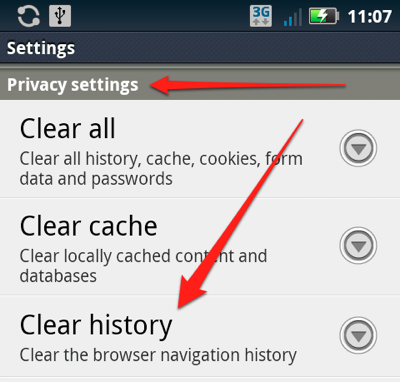
Очищення історії на сторінці "Яндекса"
Тепер кілька слів про те, як видалити історію на сайті "Яндекс". Спочатку необхідно авторизуватись (увійти під своїм логіном і паролем), після чого в Особистому кабінеті перейти до режиму налаштувань меню "Чат". В самому низу є спеціальна рядок у вигляді гіперпосилання "Видалити всю історію спілкування". Після натискання на неї буде виданий запит на підтвердження видалення історії. Натискаємо кнопку "Видалити". Ось, власне, і все.Висновок
Здається, з усього вищеописаного стало зрозуміло, що процес видалення історії в "Яндексі" досить простий. Однак щоб не ламати собі голову для постійного входу в різні меню (як уже говорилося, мінімум три спобличчя їх виклику), краще використовувати поєднання клавіш. Наприклад, в меню "Додатково" для очищення використовується комбінація Ctrl + Alt + Del, для доступу до журналу історії можна застосовувати Ctrl + H і т. д. Така система, як вже зрозуміло, допомагає значно економити час, щоб не витрачати його на різні меню і вибір якоїсь конкретної команди або рядка.Схожі добрі поради по темі

Як відновити історію в браузері (швидко і ефективно)?
Будь-який браузер, яким ви користувалися, зберігає історію ваших відвідувань. У цій функції є як очевидні переваги, так і недоліки. Скажімо, якщо ви

Як очистити історію в браузері "Яндекс" і в пошуковій системі
Однією з найбільш популярних пошукових систем Рунета є "Яндекс". Крім того, досить багато людей користується браузером від цієї компанії, адже він

Як відключити «Доктор Веб» на час або повністю
Як відомо, антивірусні програми часто видають попередження, які користувачеві можуть здатися необґрунтованими. Справа в тому, що їх принцип роботи
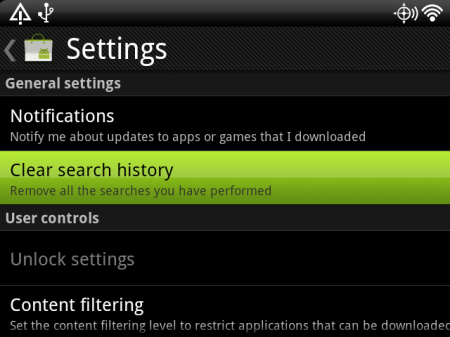
Як видалити історію пошуку на Android
Використання Android провокує виникнення безлічі питань, пов'язаних з її специфікою. Так, проводити регулярну очистку відвіданих веб-сторінок на

Як почистити кеш в браузері Google Chrome, Yandex, Opera і Firefox
Всі користуються браузерами. Неважливо, як вони називаються, головне, що з їх допомогою можна проводити інтернет-серфінг. Будь-який браузер зберігає
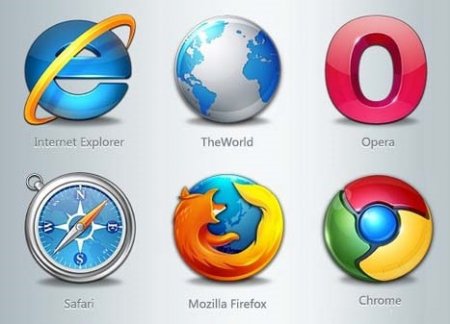
Як почистити куки? Як почистити куки в браузері
З часу виникнення мережі Інтернет та браузерів, що відповідають за відображення інформації на сайтах, з'явилися і так звані файли «cookies»